电脑怎么关掉睡眠模式 Win10如何取消自动进入睡眠模式
更新时间:2024-02-13 10:45:35作者:xtyang
在现代社会中电脑已经成为我们生活中不可或缺的一部分,有时候我们在使用电脑的过程中会遇到一些困扰,比如电脑自动进入睡眠模式。睡眠模式对于节省能源和延长电脑寿命是非常有益的,但有时候我们可能需要电脑长时间工作而不想让它进入睡眠模式。Win10系统中如何取消自动进入睡眠模式呢?本文将为大家详细介绍如何关闭电脑睡眠模式,并提供一些实用的技巧和建议。让我们一起来了解吧!
具体方法:
1.点击桌面左下角的Windows图标,然后点击“设置”。接下来点击“系统”选项。
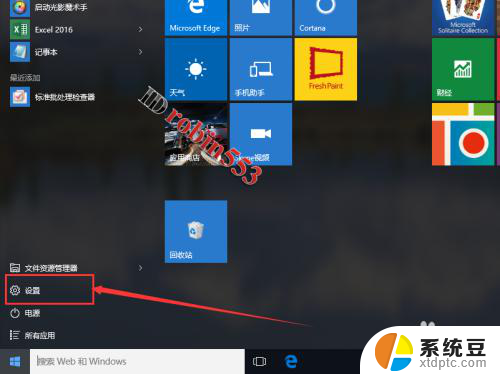
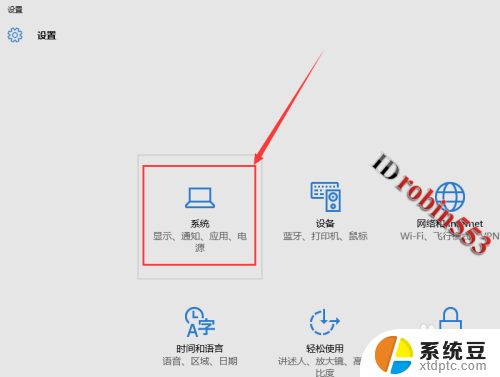
2.进入系统设置页面之后,点击左侧的“电源和睡眠”选项卡。在该选项卡中就可以看到睡眠的选项了。
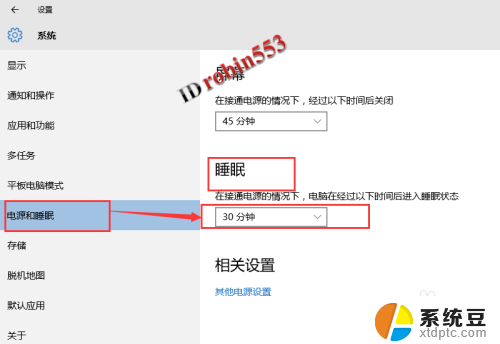
3.点击睡眠选项下的时间,然后从下拉列表中选择“从不”即可关闭自动睡眠。
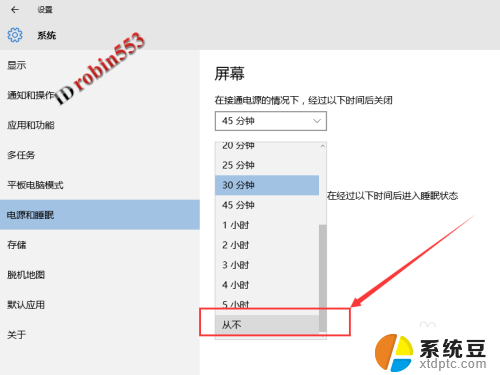
以上就是电脑如何退出睡眠模式的全部内容,如果您遇到这种情况,可以按照以上方法进行解决,希望这能对大家有所帮助。
电脑怎么关掉睡眠模式 Win10如何取消自动进入睡眠模式相关教程
- win10电脑休眠设置在哪里 win10系统如何设置休眠模式
- win10锁屏怎么取消掉 win10怎样取消电脑自动休眠
- win10无法关闭休眠 win10休眠模式如何彻底关闭
- windows10如何关闭测试模式 win10如何进入测试模式
- win10不进入休眠 如何设置WIN10系统让电脑不自动进入休眠状态
- 电脑怎么进入护眼模式 Win10电脑护眼模式设置方法
- windows怎么进入安全模式快捷键 win10安全模式进入黑屏怎么办
- 开机window10安全模式 win10如何进入安全模式
- windows10进入安全模式修复 win10安全模式怎么打开
- win10系统怎么关闭屏幕休眠 Win10自动休眠如何关闭
- windows开机很慢 win10开机破8秒的实用技巧
- 如何将软件设置成开机自动启动 Win10如何设置开机自动打开指定应用
- 为什么设不了锁屏壁纸 Win10系统锁屏壁纸无法修改怎么处理
- win10忘了开机密码怎么进系统 Win10忘记密码怎么办
- win10怎样连接手机 Windows10 系统手机连接电脑教程
- 笔记本连上显示器没反应 win10笔记本电脑连接显示器黑屏
win10系统教程推荐
- 1 windows开机很慢 win10开机破8秒的实用技巧
- 2 如何恢复桌面设置 win10怎样恢复电脑桌面默认图标
- 3 电脑桌面不能显示全部界面 win10屏幕显示不全如何解决
- 4 笔记本连投影仪没有声音怎么调 win10笔记本投影投影仪没有声音怎么解决
- 5 win10笔记本如何投影 笔记本投屏教程
- 6 win10查找隐藏文件夹 Win10隐藏文件查看方法
- 7 电脑自动开机在哪里设置方法 Win10设置每天定时自动开机
- 8 windows10找不到win7打印机 Win10系统电脑如何设置共享Win7主机的打印机
- 9 windows图标不显示 Win10任务栏图标不显示怎么办
- 10 win10总显示激活windows 屏幕右下角显示激活Windows 10的解决方法